Propaganda
Alguns aplicativos de PC funcionam juntos como duas ervilhas em um pod. Estou falando de pares como o Winamp e o Last.fm. Há Skype e Pidgin, Steam e Raptr e muito mais. Quando você usa um desses, iniciar o próximo parece natural. No entanto, ter muitos grupos de programas emparelhados como esse pode realmente causar alguns problemas sérios. desordem na área de trabalho.
Dito isto, é realmente necessário ter ambos atalhos na área de trabalho 10 melhores atalhos para adicionar ao menu do botão direitoO menu de contexto que aparece sempre que você clica com o botão direito do mouse pode ajudá-lo a se tornar mais produtivo. Com a ferramenta certa, é fácil personalizar os atalhos nela. consulte Mais informação quando dois aplicativos trabalham lado a lado? Se você não acredita e está executando o Windows, deixe-me mostrar como combinar os dois aplicativos em um único ícone de atalho para a área de trabalho.
Escolha seu ícone
A primeira etapa para configurar isso, depois de escolher os dois (ou mais) aplicativos que você deseja combinar em um único atalho, é selecionar o ícone de atalho principal. Essa é uma etapa opcional do processo, mas ignorar significa que você estará usando o ícone do Windows para cada arquivo em lotes como seu ícone de atalho.
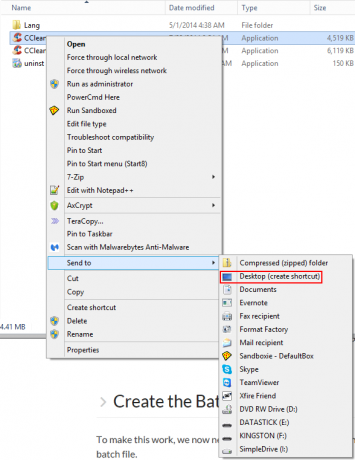
Se o ícone da área de trabalho que você deseja usar já estiver na área de trabalho, então está bom. Mantenha lá. Caso contrário, localize o aplicativo cujo ícone você deseja usar (no menu Iniciar ou no Windows Explorer), clique com o botão direito do mouse e selecione Área de trabalho (criar atalho) de Enviar para cardápio.
Obter caminhos do programa
A próxima etapa é coletar os caminhos do programa dos aplicativos que você está tentando iniciar. Novamente, para fazer isso, você pode usar o menu Iniciar ou o Windows Explorer. Basta encontrar o aplicativo, clicar com o botão direito do mouse e selecionar Propriedades. o Alvo campo é o que estamos procurando.
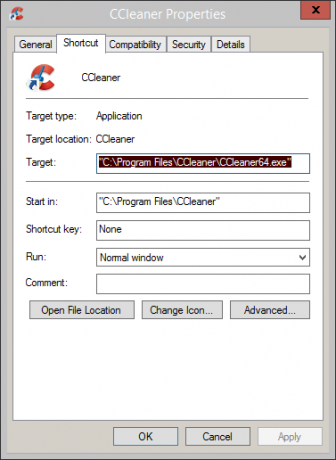
Copie o conteúdo desse campo e cole-o em uma janela vazia do Bloco de notas para que você possa acessá-lo em algum lugar facilmente. Faça o mesmo com o segundo programa que você está tentando iniciar.
Crie o arquivo em lote
Para fazer isso funcionar, agora precisamos pegar esses dois caminhos de aplicativo e trabalhá-los em um arquivo em lotes. Nós explicamos como escrever um arquivo em lotes simples Como criar um arquivo em lotes (BAT) em cinco etapas simplesEste artigo aborda como criar um arquivo em lotes usando cinco etapas simples para o sistema operacional Windows. consulte Mais informação anteriormente. Abra o arquivo do bloco de notas que contém os caminhos do programa que você copiou anteriormente e ajuste-o para se parecer com o exemplo abaixo.
@echo off
cd "C: \ Arquivos de Programas \ CCleaner"
iniciar CCleaner64.exe
cd "C: \ Arquivos de Programas (x86) \ Wunderlist2"
iniciar Wunderlist.exe
Saída
Acima está um exemplo do script completo do arquivo em lote. Abaixo está uma descrição do que está acontecendo no script.
@echo off
Isso simplesmente impede que os comandos sejam exibidos no prompt de comando, usado para executar o arquivo em lotes.
cd "C: \ Arquivos de Programas \ CCleaner"
Isso está mudando nosso diretório para o diretório CCleaner (que obtivemos do caminho do programa anteriormente).
iniciar CCleaner64.exe
Isso está iniciando o arquivo executável (que observamos no Bloco de notas anteriormente) de dentro do diretório para o qual acabamos de navegar.
Saída
Esse é meio que auto-explicativo.

No Bloco de notas, salve este arquivo (verifique se o seu Salvar como tipo está configurado para Todos os arquivos) com o .bastão extensão. Anote o caminho em que você salvou este arquivo, no Bloco de Notas, porque precisaremos dele na próxima etapa.
Aponte seu atalho para o arquivo em lotes
Lembra do ícone que colocamos na área de trabalho anteriormente? Clique com o botão direito do mouse e selecione Propriedadese olhe para o Alvo campo. Isso deve exibir o caminho para seu aplicativo.
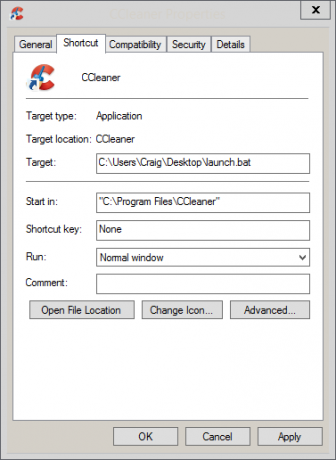
Agora, mude isso para o caminho do seu arquivo em lotes. Clique Aplique e Está bem.
Iniciar seu arquivo em lotes a partir do atalho
Agora, clique duas vezes no ícone de atalho na área de trabalho. Você deve ver uma janela do prompt de comando abrir rapidamente e depois fechar (conforme a primeira linha do arquivo em lotes forçar); seus dois aplicativos deverão ser iniciados!
Como alguém que realmente aprecia automação Como automatizar e agendar backups regulares do Windows 7Muitos usuários de PC não conseguem fazer o backup adequado de seus sistemas e dados. Por causa disso, muitas vezes me encontrei na posição de contar à família e aos amigos que todos ... consulte Mais informação , vale a pena dedicar esses cinco minutos para economizar os cliques e os esforços desnecessários necessários para iniciar dois aplicativos ao mesmo tempo. Também mantém a área de trabalho agradável e arrumada.
Você tem alguma idéia interessante de outras maneiras pelas quais esse truque de arquivo em lote poderia funcionar? Alguma sugestão para pares de programas que você lançaria em um arquivo em lotes como este? Deixe-me um comentário abaixo e vamos falar sobre isso!
Os arquivos em lote realmente não são a sua opção? Confira meu favorito iniciador de aplicativos para Windows Elimine alcances desnecessários no mouse com o iniciador de aplicativos na ponta dos dedosParte de se tornar um verdadeiro usuário avançado é minimizar o número de alcançamentos longos e exaustivos entre o teclado e o mouse. Nós compartilhamos todos os tipos de truques de teclado com você antes, mas ... consulte Mais informação : Ponta dos dedos! Está se sentindo confuso na área de trabalho, mas realmente não é interessante na combinação de ícones de atalho? Aqui está como limpar sua área de trabalho com eficiência Como limpar a área de trabalho do Windows de uma vez por todasA desordem é mais prejudicial do que você imagina. Uma área de trabalho organizada do Windows facilita a localização das coisas, é mais agradável de se olhar e reduz o estresse. Mostramos como colocar a área de trabalho em ordem. consulte Mais informação !
Craig é um empreendedor da Web, comerciante afiliado e blogueiro da Flórida. Você pode encontrar coisas mais interessantes e manter contato com ele no Facebook.